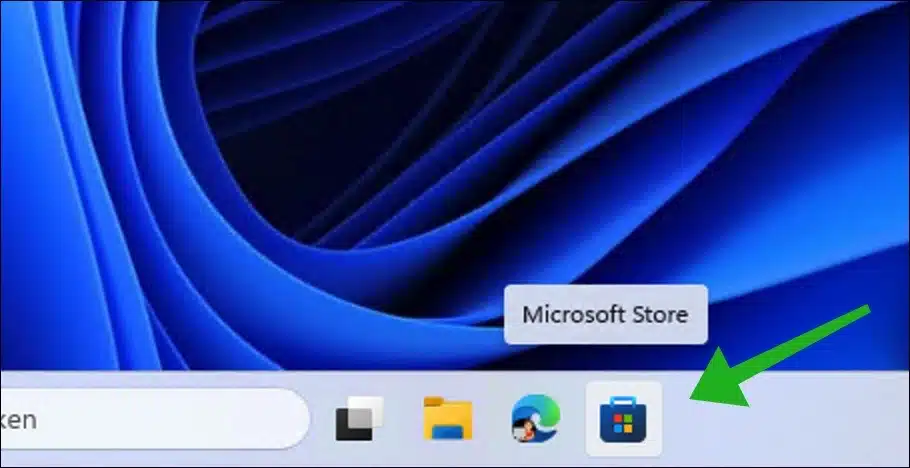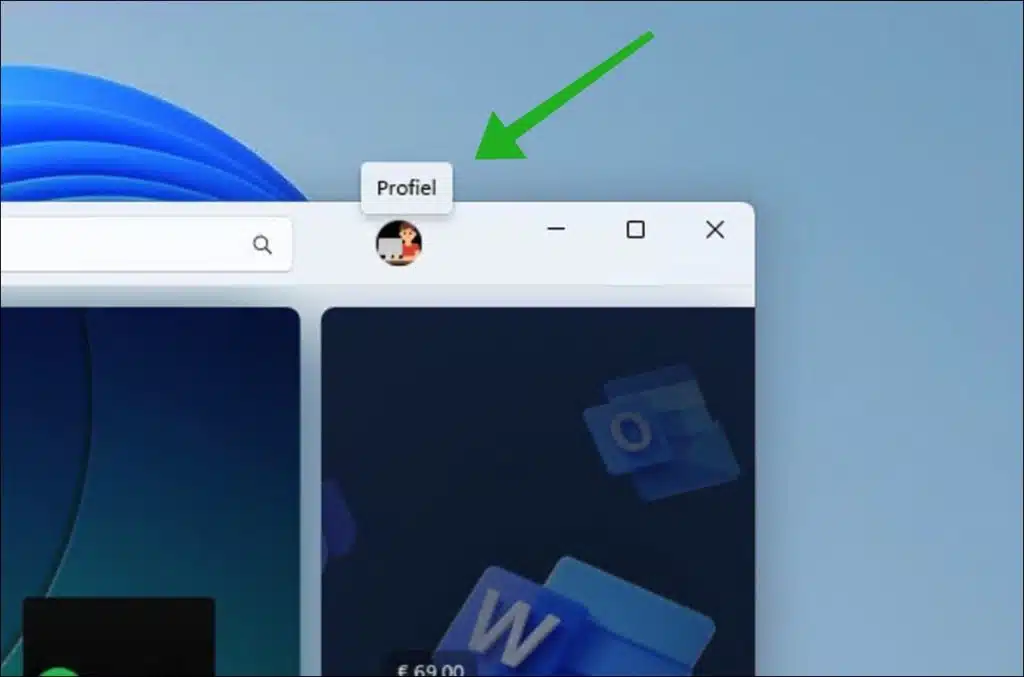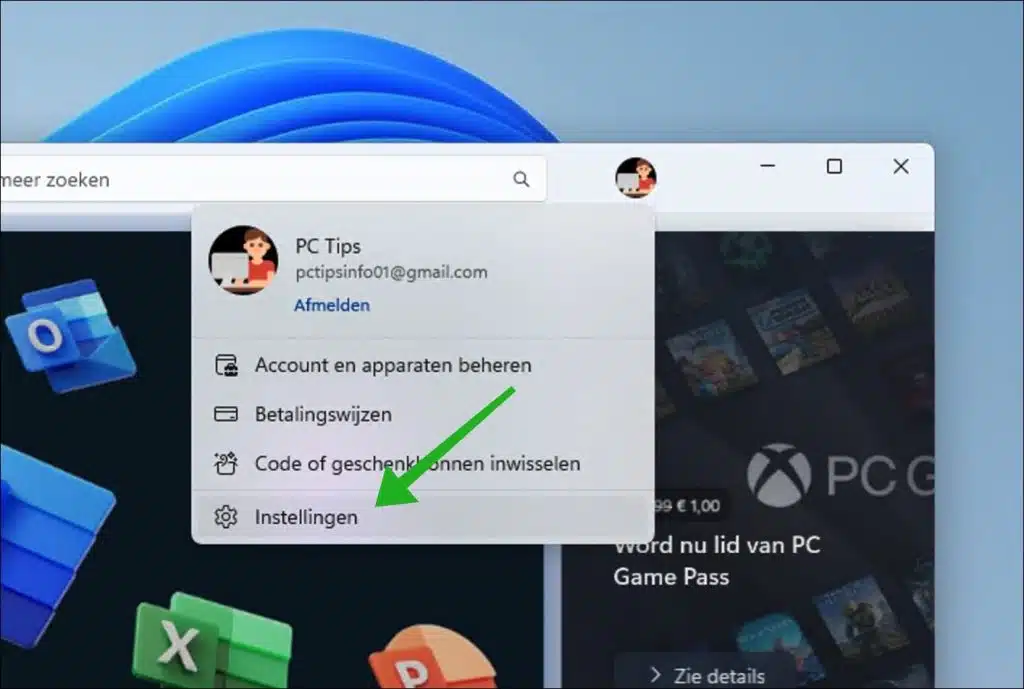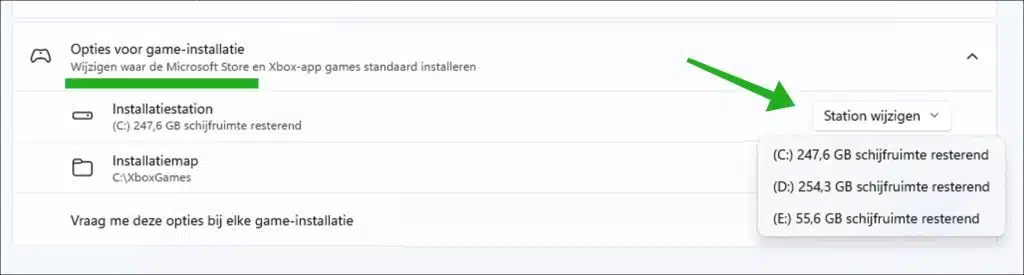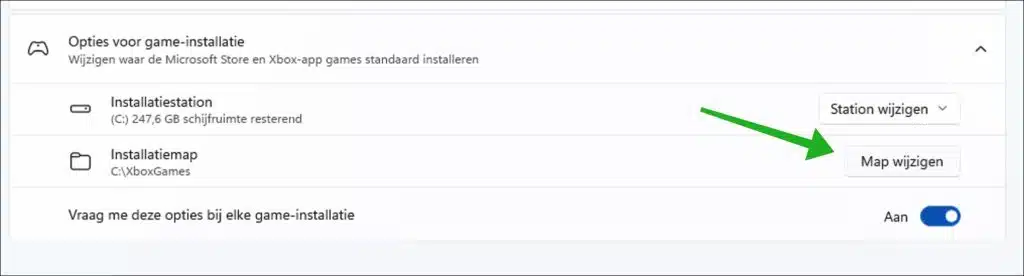Si vous téléchargez des jeux via le Microsoft Store, l'emplacement par défaut des jeux sera utilisé tel que défini dans les paramètres du Microsoft Store.
Par défaut, il s'agit de l'emplacement « C:\XboxGames » pour les jeux du Microsoft Store et les jeux pour un abonnement Xbox Game Pass. S'il ne vous reste que peu ou pas d'espace disque sur votre disque actuel, ou si vous préférez avoir les jeux dans un emplacement différent, vous pouvez modifier l'emplacement par défaut des jeux via le Microsoft Store.
Il est important de noter que les jeux déjà téléchargés et installés ne seront pas automatiquement déplacés vers le nouvel emplacement choisi. Vous devrez ensuite déplacer ou retélécharger manuellement ces jeux.
Changer le dossier d'installation des jeux du Microsoft Store
Pour commencer, ouvrez le Microsoft Store.
Cliquez ensuite sur l'icône de votre profil dans la barre de menu.
Cliquez sur « Paramètres » dans le menu pour ouvrir les paramètres du Microsoft Store.
Dans les options d'installation du jeu, cliquez sur « Changer de lecteur » à droite de « Lecteur d'installation » pour choisir un autre lecteur. Tous les lecteurs connectés et disponibles sont affichés. Sélectionnez un nouveau lecteur pour choisir un dossier sur ce lecteur.
Pour ensuite choisir un nouveau dossier d'installation, cliquez sur « Changer de dossier ». Ici, vous pouvez choisir un nouveau dossier pour enregistrer les jeux du Microsoft Store et des jeux Xbox.
Si vous activez l'option « Me demander ces options à chaque installation de jeu », vous pouvez choisir les options souhaitées, telles que l'emplacement, à chaque fois que vous réinstallez un jeu.
J'espère vous avoir informé de cela. Merci pour la lecture!